こんにちは、shuheiです。
みなさん、撮影した写真、どのように管理していますか?
たぶんこれ、このやり方がベストだぜって言える人、いないと思うんですけど、いかがですか?
とはいえ、それぞれまあとりあえず今はこれがベターかなってやり方でみんな管理していると思うのですが、今回は僕の管理方法をご紹介します。
それでは本日もよろしくお願いします。
撮影時の設定
まずは撮影時にどんなファイル形式で撮影し、どんなメディアに保存しているか、から説明していきます。
僕はメイン機としてNikon Z 6を使っていて、サブ機にNikon Z fcを使っています。
どちらもシングルスロットのカメラで、常にLサイズRAWで撮影をしています。ちなみにLightroomなどでRAW現像をしない方はJPEGで撮影した方が綺麗な画像が出てくると思うのでおすすめです。
僕はRAW現像必ずするのでRAWで撮影します。
メディアはZ 6ではXQDカード、Z fcではSDカードです。
ちなみにですが、PCはちょっと古く、MacBook Pro (13-inch, 2017, Four Thunderbolt 3 Ports)を使っています。ですがこれから紹介する方法は基本的にWindowsマシンでも可能な方法です。
NASを用意してください
Network Attached Storage、通称NAS(読み方はナス)を利用しています。
NASは自宅のルーターに繋いでおけば、ネットワーク内からアクセスできるストレージで、USBの外付けストレージの用にPCに繋いだり外したりを繰り返す必要がありません。だいたいPCって自宅のネットワークに繋いで利用していると思うので、NASをネットワークに繋いでしまえばいつでも利用できるようになります。
でも最近は自宅にインターネット回線を引かずに、モバイルWi-Fiルーターだけでインターネットを利用している人も少なくないと思うので、その場合はちょっとトリッキーな方法でつなぐ必要がありますね。
このあたり、ネットワーク技術は奥が深く、慣れていない方からするとちんぷんかんぷんだと思うので、今度詳しく記事にしますね。
僕はBUFFALO NAS ネットワークHDD 4TBというNASをRAID1で運用しています。RAID1とはミラーリングと言って2TBのHDDを2台使って、どちらにも同じデータを書き込むことで、どちらか片方のHDDが壊れてしまっても、もう一台のHDDに同じデータが入っているから復旧できる、という仕組みのことです。
ちなみに、ミラーリングはバックアップとは違うので間違えないようにしましょう。そういう意味で言うと僕はデータのバックアップは取っていません。
さて、これで一通り機材や環境は整いました。
次の項目で、データの保管の流れを見ていきます。
撮影データの抽出
Z 6で撮影して、帰宅後、まずはMacにデータを取り込みます。
ただ、僕のMacはUSB Type-C形状のThunderbolt3ポートに対して、XQDカードリーダーはUSB Type-Aでのやり取りしかできないので、Type-AとType-Cを変換するアダプターをかまして取り込みます。
ちなみにSDカードリーダーはUSB Type-Cで直接取り込めます。
取り込みはNikon純正のNikon Transfer 2を使って取り込んでいます。このソフトはNikonから無料でダウンロードできるView MX 2というソフトに同梱されていますのでこちらをダウンロードしてインストールしてください。
取り込み先はMacの画像フォルダです。僕は/Users/{ユーザ名フォルダ}/Pictures/Nikon Transfer 2/z6の下に取り込んで、取り込まれるたびにフォルダ名が連番になるようにNikon Transfer 2で設定しています。
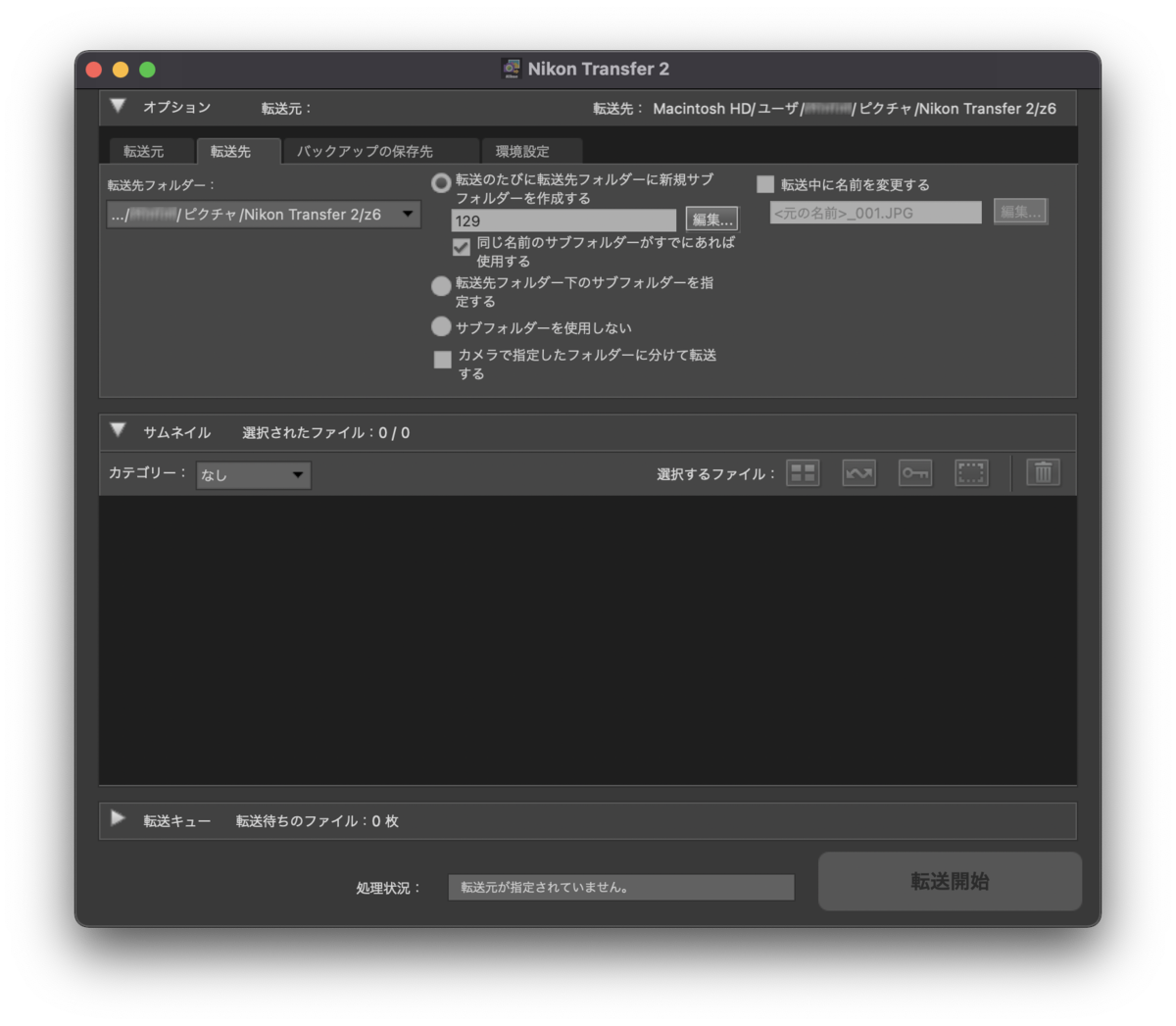
ここは一次利用フォルダとして主に作業で利用する時に使うフォルダです。取り込みは全データを取り込みます。ミスシャッターしたものやテスト撮影したものも全て取り込んでおきます。
次にLightroom ClassicでRAW現像をしますが、ここで初めてセレクト作業をします。
つまり現像するデータとしないデータとに分けます。現像するデータだけをLightroomに取り込んで現像作業をすることになります。
そして、現像が終わったら、先ほどとは別のMacのフォルダにJPEGで保存します。保存するときの設定は、画像サイズはそのまま(トリミングした場合はトリミングサイズ)で、画質は100で保存します。
まだNASは使いませんが、このあととあるトリガーでNASを使うことになります。
Macのストレージ容量が逼迫した場合
1度の撮影で1000枚になることもある為、何度も取り込みをしていると簡単にMacのストレージ容量を食い潰してしまいます。
その場合、先ほどのRAWデータを保管していたフォルダをNASに移動して、Macのストレージからは削除します。これでMacの作業フォルダの容量が確保できます。
撮影から半年以上経過した場合
この場合も逼迫した場合と同様、NASに移動します。しかしこのケースではRAWデータだけでなく、現像をしたJPEGのデータも同様に移動して、Macからは削除します。
NASに保存されているデータはどうなるのか?
NASには永続的にデータが残り続けられるようにしています。NASからデータを削除することはありません。僕はまだ写歴が少ないこともあって、1.5TB程度しか使っていないのですが、利用可能領域の80%を超えているので、一般的なWebサービスのストレージであったら社用携帯にアラートが飛んで翌営業日にインフラチームがストレージ容量追加対応をしているところだと思います。なので、そろそろHDDの入れ替えを考えないといけないですね。次は4TB2枚を入れるかな。もう少し書き込み速度の速いもので。
物理ストレージにはこんな感じで保存していますが、実はクラウドサービスも利用していてそちらでも保存していたりするのですが、はっきり言って賢いやり方ではないので、そのうち紹介しようかなと思っています。
今日はこの辺りで。

![SanDisk SDXC カード 128GB Extreme Pro UHS-I 超高速Class10 [並行輸入品] SanDisk SDXC カード 128GB Extreme Pro UHS-I 超高速Class10 [並行輸入品]](https://m.media-amazon.com/images/I/517blbJebZL._SL500_.jpg)
